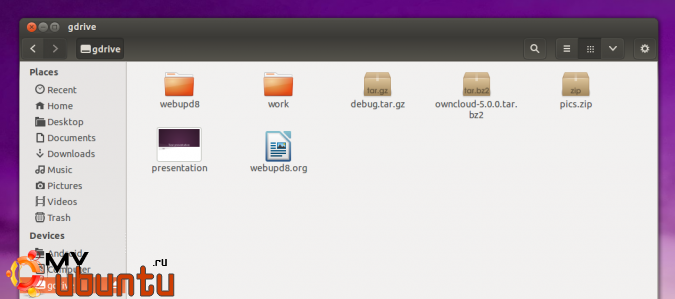
Прошло больше года с тех пор, как Google анонсировал свой сервис для облачного хранения файлов и синхронизации — Drive (Диск), но клиента для Linux всё ещё нет. Есть некоторые официальные клиенты, но они не являются идеальными: использование Insync платно, а Grive — консольная утилита, разработка которой, видимо прекратилась.
Поэтому сегодня мы расскажем вам о другой альтернативе для управления вашими файлами в Google Drive под Linux: google-drive-ocamlfuse.
google-drive-ocamlfuse — бэкэнд к файловой системе FUSE для Диска Google, который вы можете использовать, чтобы монтировать ваш Google Drive под Linux.
Вот некоторые из его возможностей: полная поддержка записи и чтения для обычных файлов и папок, поддержка работы с несколькими аккаунтами, а также доступ к директории корзины Google Drive. google-drive-ocamlfuse также предоставляет доступ только для чтения к документам, таблицам и презентациям Google Drive, которые автоматически конвертируются в ODT, ODS или PDF (это можно настроить).
google-drive-ocamlfuse всё ещё находится в тестировании, поэтому, хотя приложение и работает хорошо, вы всё ещё можете находить баги. Например, у меня сконвертировались не все документы Google.
Также заслуживает внимания то, что изменения не отображаются мгновенно — когда вы редактируете или загружаете новый файл, может занять минуту (это настраивается) до того момента, как изменения отобразятся в примонтированной файловой системе. Если свежедобавленные файлы не отображаются в вашем файловом менеджере, перезайдите в папку или перезагрузите её (Ctrl + F).
Устанавливаем google-drive-ocamlfuse в Ubuntu
Есть два способа установки google-drive-ocamlfuse в Ubuntu:
A. Используя уже собранные бинарные файлы (проще в установке, но они доступны не для всех архитектур/версий)
Разработчик google-drive-ocamlfuse предоставляет бинарники для Ubuntu 12.04 64bit, 12.10 32bit и 64bit, а также Ubuntu 13.04 64bit — вы можете загрузить нужные файлы для вашей версии и архитектуры Ubuntu по этой ссылке.
Затем распакуйте загруженный архив в вашу домашнюю папку, а для установки выполните следующую команду в вашем терминале:
sudo install ~/google-drive-ocamlfuse*/google-drive-ocamlfuse /usr/local/bin/
Вам также потребуется установить следующие зависимости:
sudo apt-get install libcurl3-gnutls libfuse2 libsqlite3-0
B. Используя OPAM
google-drive-ocamlfuse можно установить через OPAM, менеджер пакетов для OCaml. Для начала установите OPAM и OCaml в Ubuntu 13.04, 12.10 или 12.04, используя следующие команды:
sudo add-apt-repository ppa:avsm/ppa-opam-unstable
sudo apt-get update
sudo apt-get install ocaml opam
Затем установите следующие зависимости (это необходимо из-за того, что OPAM не управляет зависимостями):
sudo apt-get install m4 libcurl4-gnutls-dev libfuse-dev libsqlite3-dev
И затем установите google-drive-ocamlfuse:
opam init
opam update
opam install google-drive-ocamlfuse
sudo install ~/.opam/system/bin/google-drive-ocamlfuse /usr/local/bin/
Я использовал последнюю команду выше, чтобы установить библиотеку google-drive-ocamlfuse в /usr/local/bin/, так как по-умолчанию она установлена в ~/.opam/system/bin/. Вместо этого вы можете добавить $HOME/.opam/system/bin/ в ваш PATH.
Использование
Для начала вам нужно установить google-drive-ocamlfuse в Google. Чтобы сделать это, выполните следующую команду в вашем терминале:
google-drive-ocamlfuse
Это должно открыть вкладку в вашем стандартном веб-браузере, в этой вкладке будет предложено открыть доступ к вашему Диску для google-drive-ocamlfuse. Согласитесь, подождите несколько секунд, пока google-drive-ocamlfuse обрабатывает авторизацию.
Теперь давайте примонтируем Google Drive. Создайте папку в вашей домашней директории, давайте назовем её «gdrive»:
mkdir ~/gdrive
И примонтируйте Goole Drive, используя команды ниже:
google-drive-ocamlfuse ~/gdrive
На этом всё. Если вы хотите настроить интервал между запросами для определения изменений на сервере, формат для документов Google и так далее — изучите конфигурационный файл ~/.gdfuse/default/config.
Чтобы Google Drive монтировался при запуске системы, добавьте команду «google-drive-ocamlfuse /path/to/gdrive» (замените «/path/to/» на точный путь к папке, куда вы хотите примонтировать Google Drive) в Автоматически запускаемые приложения.
